Hier wird erklärt, welche Möglichkeiten Sie haben wenn Sie eine Speicherplatz-Warnung per E-Mail von uns erhalten. Bitte beachten Sie, dass nicht alle Möglichkeiten bei allen Produkten zur Verfügung stehen. Hinweis: Im weiteren Text wird der Begriff "Quota" als Synonym für den Begriff "Speicherplatz" verwendet.
Sie sind bereits wegen überhöhtem Speicherplatzverbrauch gesperrt? Hier ein wichtiger Hinweis:
Sollte Ihr Produkt gesperrt worden sein, dann sollten Sie, egal welche der unten aufgeführten Möglichkeit Sie nutzen, den Speicherplatzverbrauch manuell neu berechnen lassen. Ansonsten wird eine erneute Prüfung des genutzten Speicherplatz erst nach 12-24 Stunden durchgeführt und das Produkt so lange gesperrt bleiben. Die Neuberechnung ist unter folgenden Menüpunkt möglich:
Produktverwaltung - Ihr Produktbereich - Konfigurieren - Allgemeines - Allgemeine Informationen
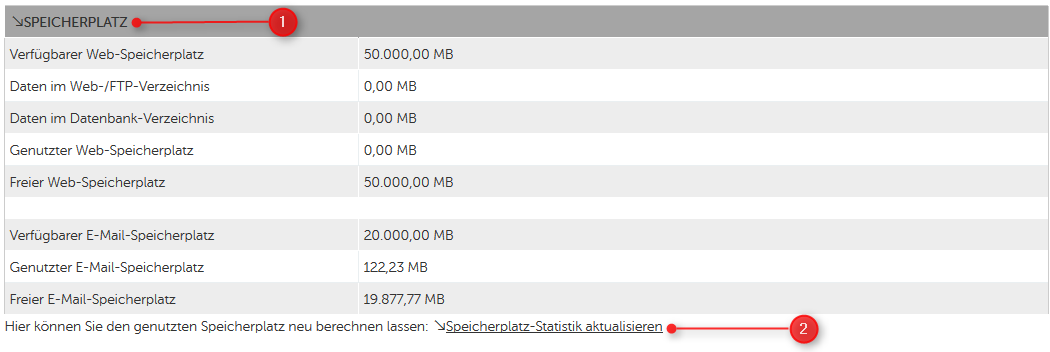
1. Scrollen Sie bis zum Kuchendiagramm und klicken auf "Speicherplatz", damit dieser Bereich aufklappt.
2. Klicken Sie auf "Speicherplatz-Statistik aktualisieren" damit der Verbrauch sofort neu berechnet wird.
Möglichkeit 1: Umverteilen der WebSpace / E-Mail Quota (nur bei Produkten ab 2016)
An dieser Stelle zeigen wir Ihnen, wie Sie das E-Mail-Quota sowie Web-/FTP-Quota nach Ihren Bedürfnissen verteilen können. Diese Funktion steht den Virtual /Dedicated Server Managed 5.0 sowie den WebServern (auch WebServer Dedicated) und aktuellen Webhosting Produkten (ab 2016) zur Verfügung. Um zur unten gezeigten Eingabemaske zu gelangen, rufen Sie im KIS den Punkt "Web/E-Mail-Quota neu verteilen" auf: Produktverwaltung - Ihr Produktbereich - Konfigurieren - Webspace - Web-/E-Mail-Speicherplatz neu verteilen
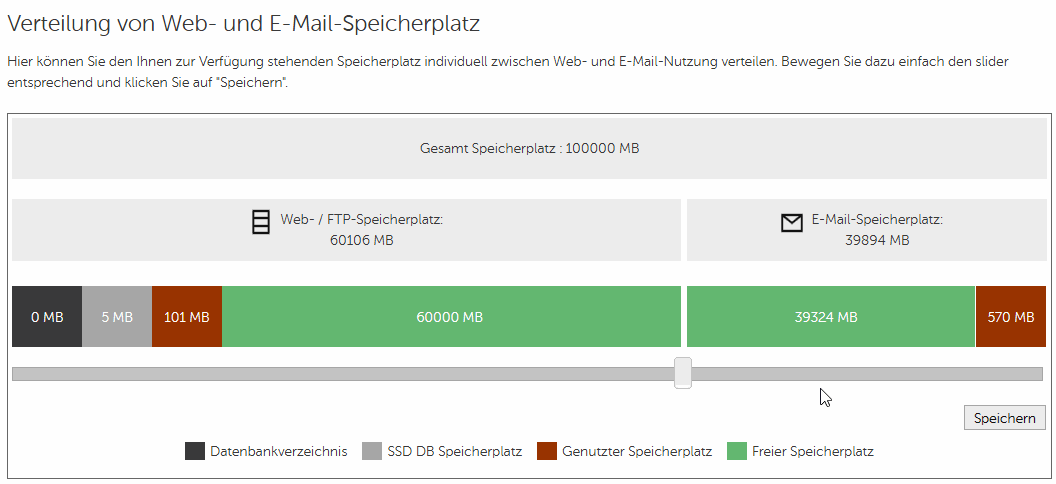
Hier wird Ihnen als erstes der Gesamt Speicherplatz angezeigt. Diesen Speicherplatz können nach Belieben auf den Web-/FTP- und den E-Mail-Speicherplatz verteilen, in dem Sie den Schieberegler nach links oder rechts verschieben. Bestätigen Sie die Änderung anschließend bitte über "Speichern".
Möglichkeit 2: Löschen von Dateien oder E-Mails
Sollte das Umverteilen des Speicherplatzes nicht helfen, da sowohl der E-Mail- als auch der Web-/FTP-Speicherplatz gleich voll sind, oder Ihr Produkt über diese Funktion nicht verfügt, dann haben Sie die Möglichkeit Dateien oder E-Mails zu löschen. Hier stellt sich oft die Frage "Welches E-Mail Konto verbraucht so viel Speicherplatz?" oder "Welches Verzeichnis verbraucht so viel Speicherplatz?". Bei beiden Fragen können wir Abhilfe schaffen:
E-Mail Speicherplatzverbrauch analysieren:
Sie können den Verbrauch unter folgenden Menüpunkt im KIS einsehen:
Produktverwaltung - Ihr Produktbereich - Konfigurieren - E-Mail - E-Mail-Konten verwalten / Autoresponder / Filter / Webmailer
In der Tabelle Ihrer E-Mail Konten drücken Sie einfach auf "Statistiken anzeigen":
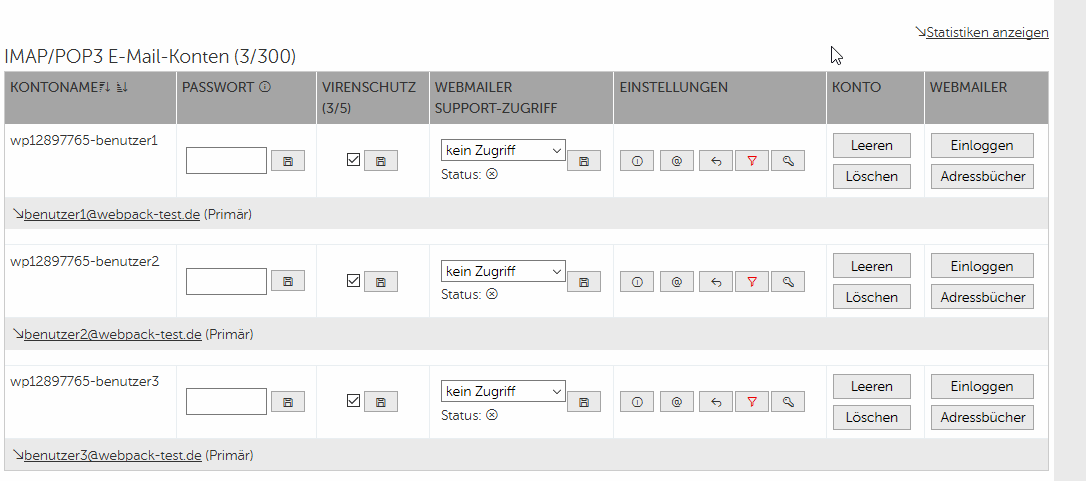
Danach erhält die Tabelle eine neue Spalte "Größe / E-Mails" in welcher Sie die Größe der E-Mail Konten sehen können, sowie die Anzahl der E-Mails. Sie können jetzt über Ihren E-Mail Client oder den Webmailer gezielt E-Mails löschen. Vergessen Sie nicht, auch den Papierkorb zu leeren, da ansonsten die E-Mails nur verschoben wurden und keinen Speicherplatz frei geben. Alternativ können Sie auch alle E-Mails im Konto über den Button "leeren" entfernen.
Webspace Speicherplatzverbrauch analysieren:
Sie können den Verbrauch unter folgenden Menüpunkt im KIS einsehen:
Produktverwaltung - Webhosting - Konfigurieren - Webspace & Nutzer - Dateiverwaltung
Im unteren Screenshot sind wir bereits in den Ordner /www gewechselt und sehen jetzt 3 Ordner. Jetzt können wir oben Links eine Dateiansicht mit Größenangabe auswählen. Nach dem Hinweis, dass je nach Datenmenge die Berechnung sehr lange dauern kann, wird uns eine neue Spalte mit der Größe des Ordners angezeigt:
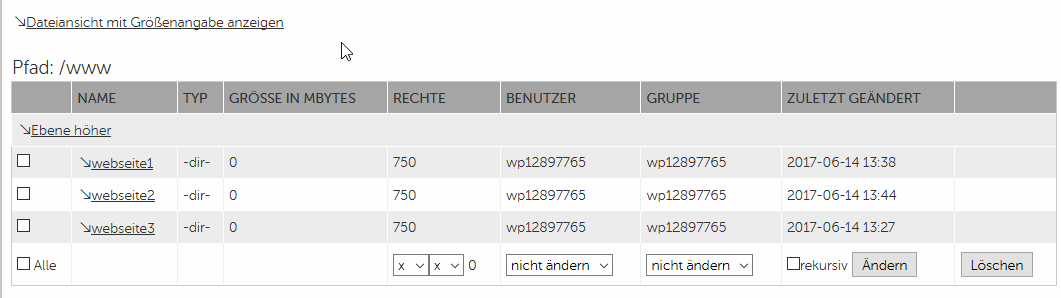
In unserem Beispiel erkennen wir, dass im Ordner "webseite1" ein Großteil der Daten liegt. Oftmals legen Backup-Plugins von Webanwendung in regelmäßigen Abständen Backups an, welche dann nicht herunter geladen oder gelöscht werden. Dies ist eine der häufigsten Ursachen für eine plötzliche Erhöhung des Speicherplatz. Sie können Dateien und Verzeichnisse auch hier direkt im WebCenter oder mit einem FTP-Client löschen.
Möglichkeit 3: Speicherplatz Addons hinzubuchen
(Addons sind nicht verfügbar bei Virtual - und Dedicated Server Managed sowie Webserver und Webserver Dedicated.)
Wenn Ihr Produkt nicht über die Möglichkeit verfügt, den Speicherplatz neu zu verteilen und Sie auch keine Daten löschen möchten, dann können Sie den Speicherplatz erweitern. Dies ist mit Speicherplatz-Addons möglich welche Sie unter folgenden Menüpunkt im KIS finden:
Produktverwaltung - Ihr Produktbereich - Konfigurieren - Vertrag & Add-ons - Neue Add-ons kaufen
Unter dem Menüpunkt finden Sie dann folgende Tabelle mit den zwei Addons (im Bild markiert)
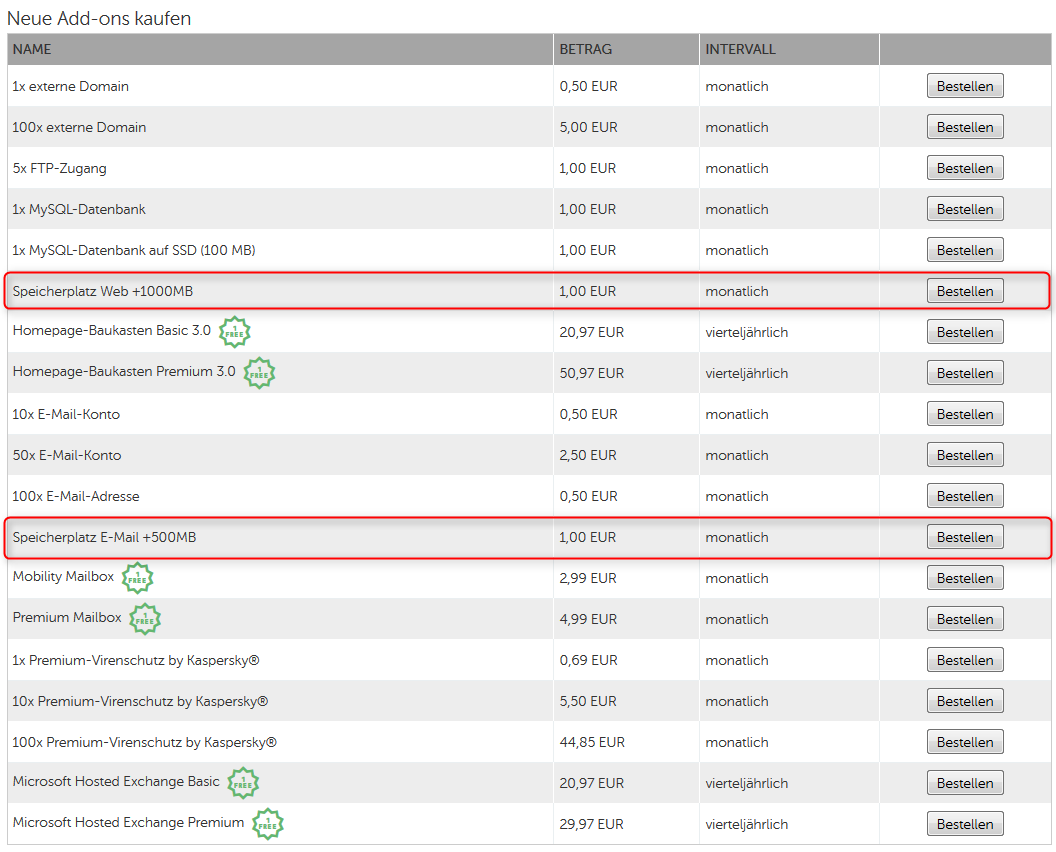
Im Vergleich zu den Speichermengen in den aktuellen Webhosting-Produkten können Sie den Speicherplatz nur um sehr kleine Mengen erweitern. Aus diesem Grund empfehlen wir unseren Kunden immer einen Produktwechsel (siehe nächste Möglichkeit). Bei einem Produktwechsel erhalten Sie deutlich mehr Speicherplatz bei geringeren monatlichen Kosten. Hierbei kann es aber zu einem Wechsel des Servers kommen, wodurch möglicherweise Anpassungen in den E-Mail Clients notwendig sind.
Möglichkeit 4: Einen Produktwechsel durchführen
Der Wechsel auf eine größere Ausbaustufe hat den Vorteil, dass Sie deutlich mehr Speicherplatz erhalten im Vergleich zu den Addons. Dafür kann es aber auch vorkommen, dass sich bei einem Produktwechsel der Server ändert, womit längere Ausfallzeiten entstehen und möglicherweise Nacharbeiten notwendig sind.
Den Produktwechsel können Sie im KIS unter folgenden Menüpunkt beauftragen:
Produktverwaltung - Ihr Produktbereich - Konfigurieren - Vertrag & Add-ons - Vertrag/Tarif ändern
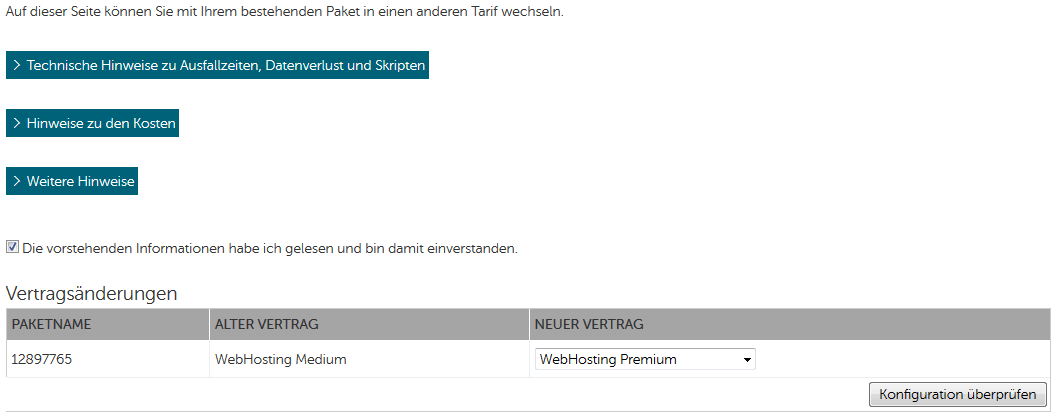
Hier erhalten Sie detaillierte Hinweise zum Umzug welche Sie nach dem Lesen bestätigen können. In der Regel reicht es aus, die nächst höhere Ausbaustufe zu wählen. In unserem Fall wählen wir daher das WebHosting Premium Produkt.
Wenn auf dem Webhosting Server noch genug Kapazitäten frei sind, dann sieht die Gegenüberstellung wie folgt aus:
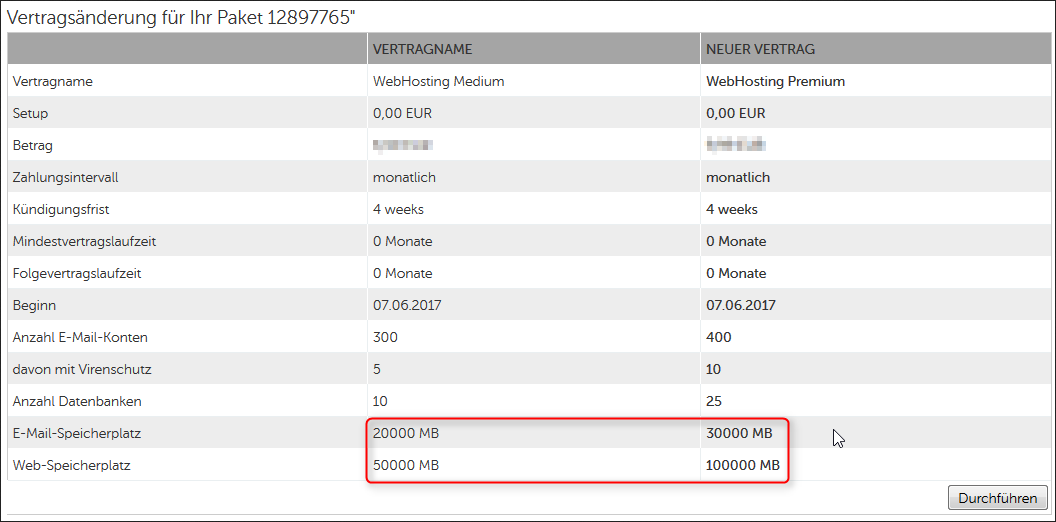
Es werden die zusätzlichen Ressourcen freigeschaltet und können innerhalb von wenigen Minuten genutzt werden. Es müssen keine Anpassungen durch Sie durchgeführt werden. Alle Zugangsdaten bleiben gleich.
Sollte auf dem Webhosting Server keine Kapazitäten mehr frei sein, dann steht Ihnen eine Option zur Wahl des Umzugszeitpunktes zur Verfügung.
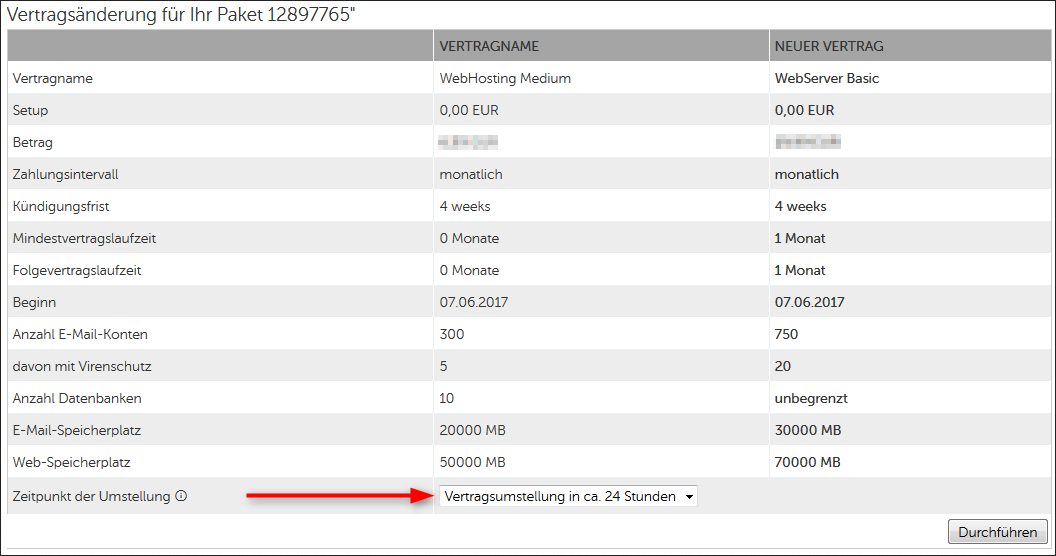
Hier empfehlen wir die Option "Vertragsumstellung in ca. 24 Stunden" zu wählen.
ACHTUNG:
Wenn Sie manuell auf eine sofortige Umstellung wechseln, dann sind Ihre E-Mail Adressen und Webseiten für mehrere Stunden (ca 12-24 Stunden) nicht erreichbar.